Como adicionar por semana no excel (exemplo passo a passo)
Freqüentemente, você pode querer somar os valores de um conjunto de dados no Excel com base na semana.
Por exemplo, digamos que temos o seguinte conjunto de dados e queremos somar o total de vendas por semana:
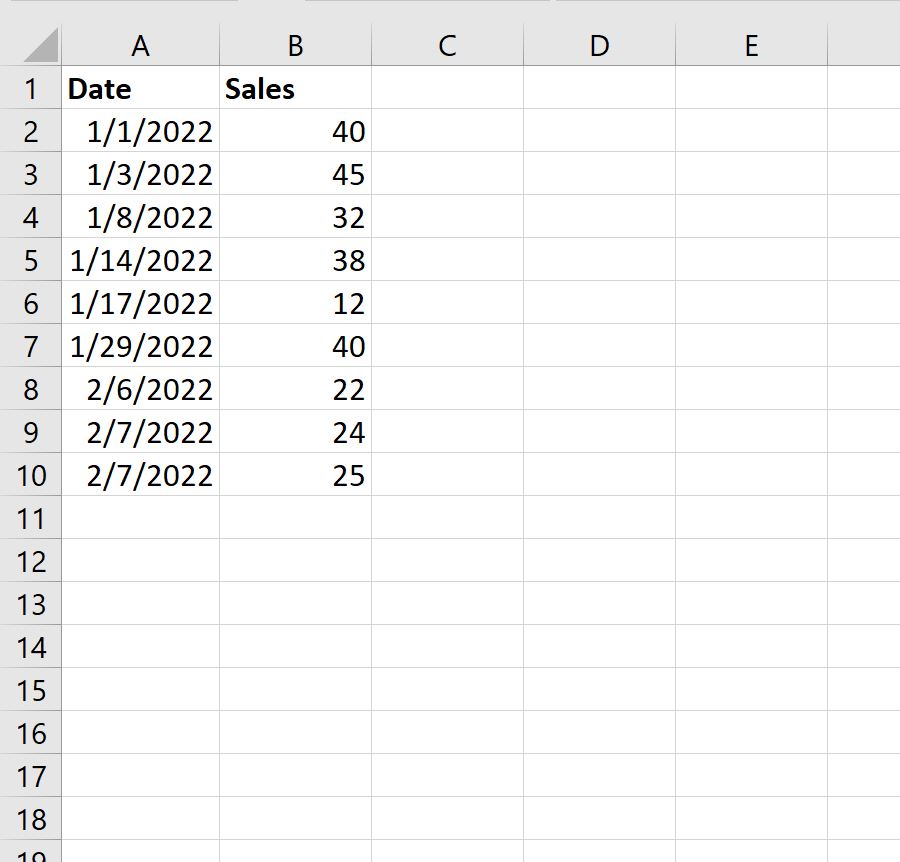
O exemplo passo a passo a seguir mostra como fazer isso.
Passo 1: Insira os dados
Primeiro, insira os valores dos dados no Excel:
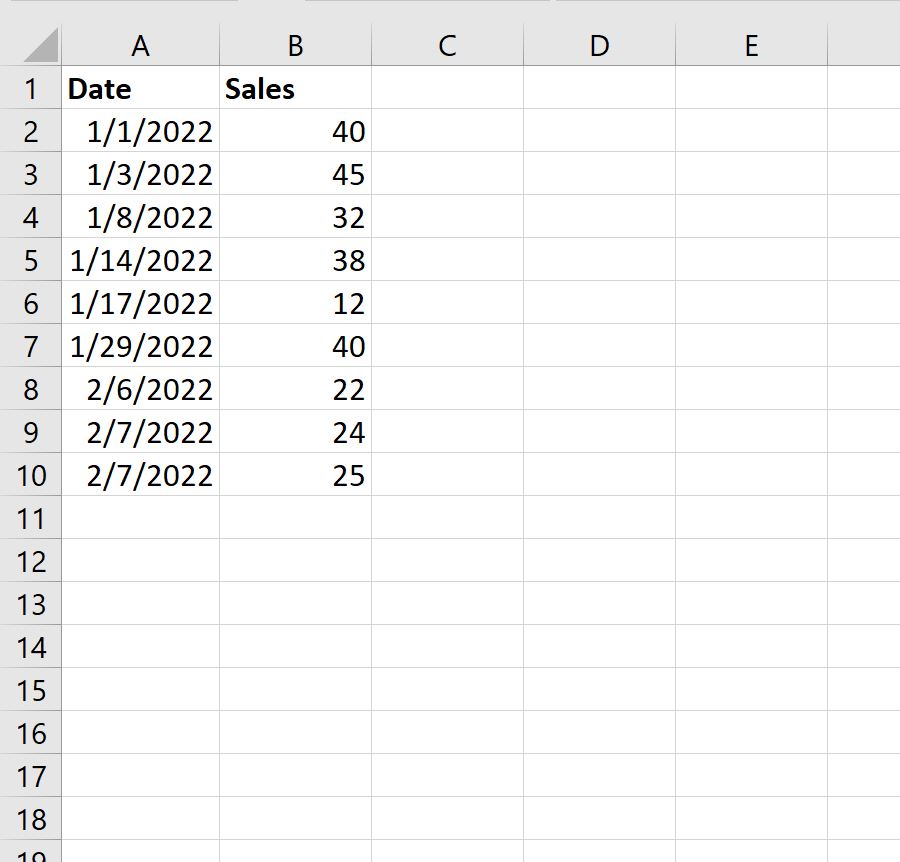
Etapa 2: extrair o número da semana das datas
A seguir, precisamos usar a função =WEEKNUM() para extrair o número da semana de cada data.
Em nosso exemplo, digitaremos a seguinte fórmula na célula D2 :
=WEEKNUM( A2 )
Em seguida, arrastaremos e preencheremos esta fórmula em cada célula restante na coluna D:
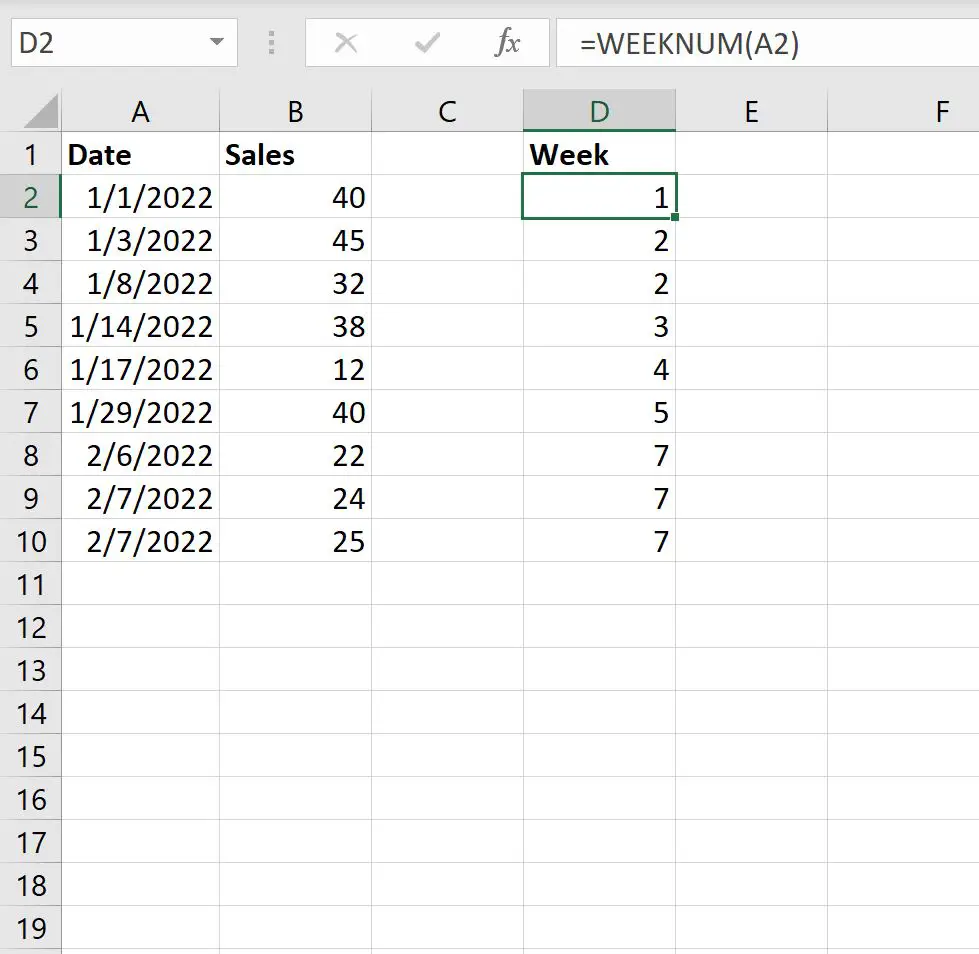
Etapa 3: Encontre as semanas exclusivas
A seguir, precisamos usar a função =UNIQUE() para produzir uma lista de números de semanas exclusivos.
Em nosso exemplo, digitaremos a seguinte fórmula na célula F2 :
=SINGLE( D2:D10 )
Isso produzirá uma lista de números de semanas exclusivos:
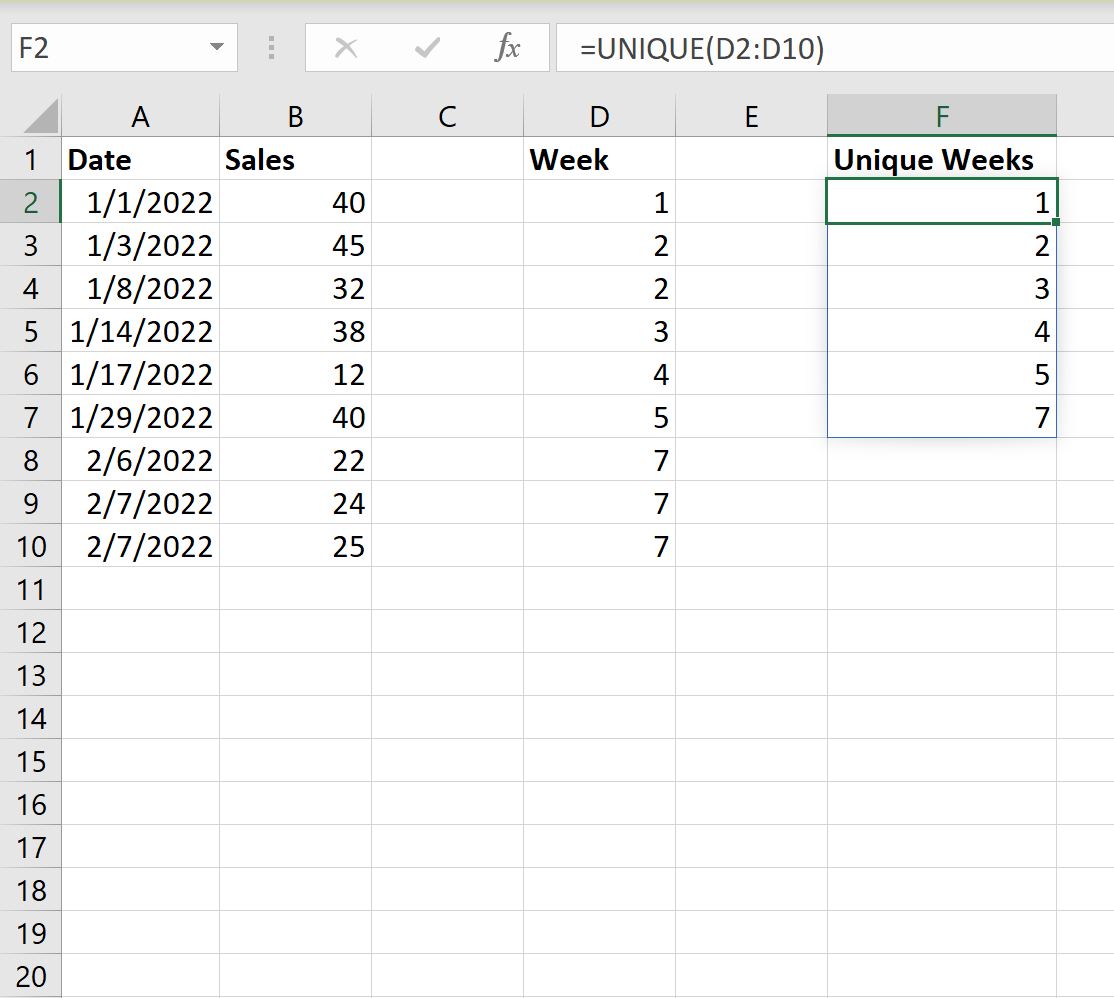
Etapa 4: Encontre o valor por semana
A seguir, usaremos a função SUMIF(intervalo, critério, soma_intervalo) para encontrar a soma das vendas realizadas durante cada semana.
Em nosso exemplo, digitaremos a seguinte fórmula na célula G2 :
=SUMIF( $D$2:$D$10 , F2 , $B$2:$B$10 )
Em seguida, arrastaremos e preencheremos esta fórmula nas células restantes da coluna G:
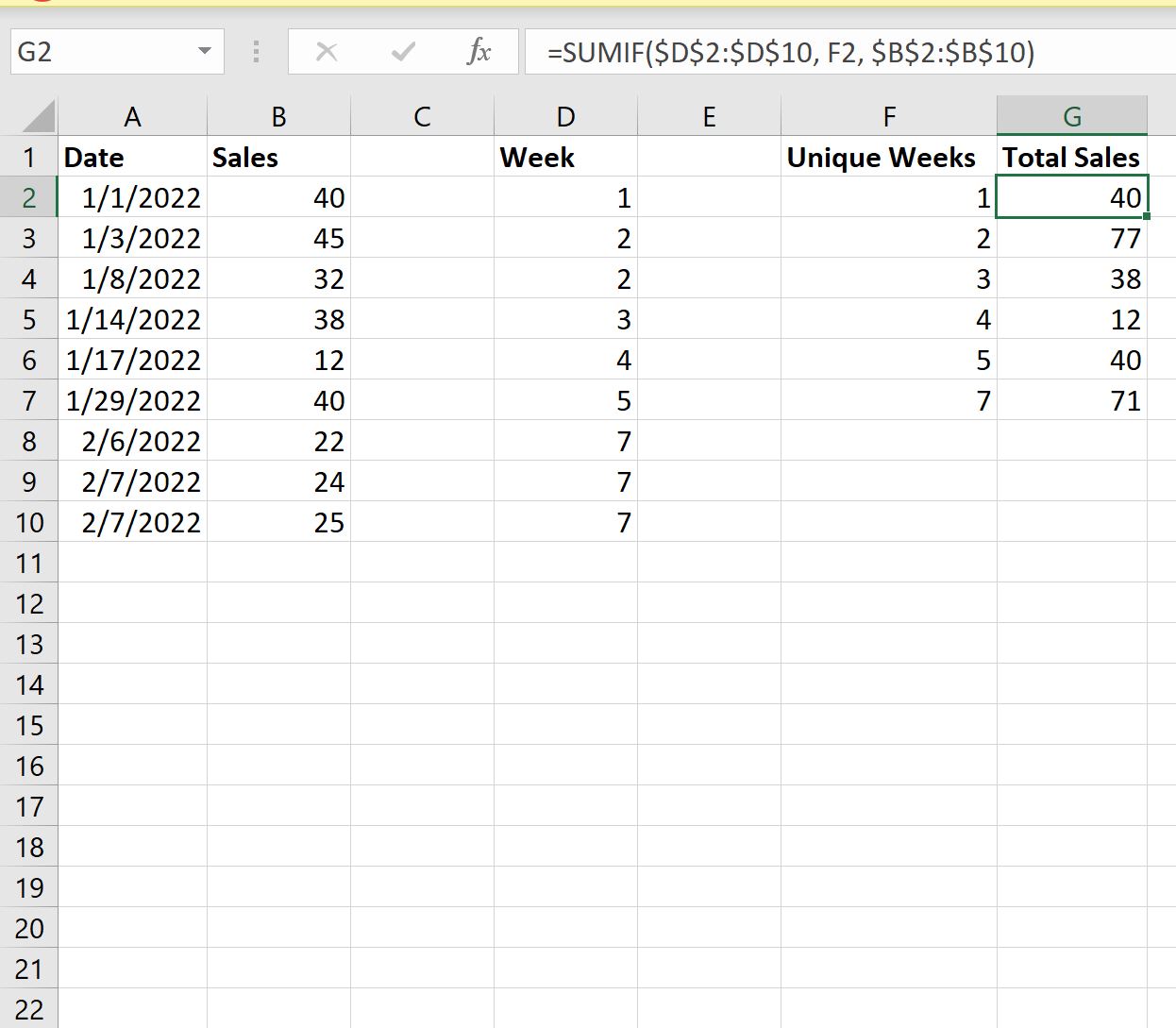
Isso nos diz:
- Foram realizadas 40 vendas na primeira semana do ano.
- Foram realizadas 77 vendas na segunda semana do ano.
- Foram realizadas 38 vendas na terceira semana do ano.
E assim por diante.
Recursos adicionais
Os tutoriais a seguir explicam como realizar outras tarefas comuns no Excel:
Como adicionar por mês no Excel
Como adicionar por categoria no Excel
Como adicionar em várias planilhas no Excel